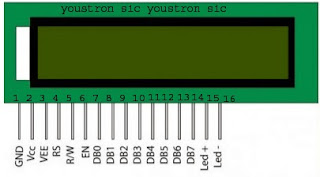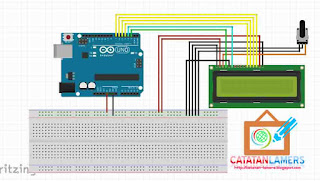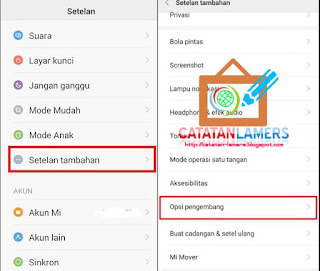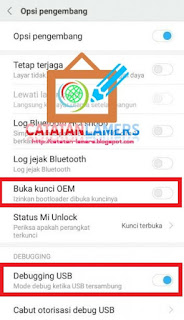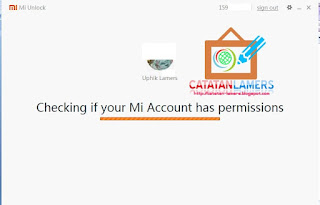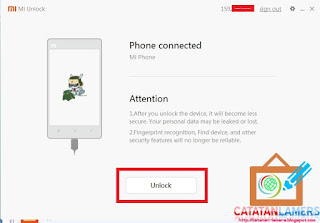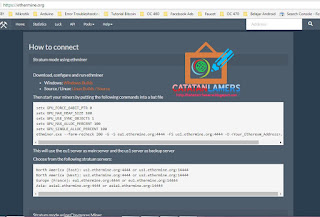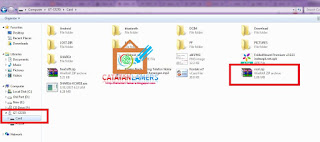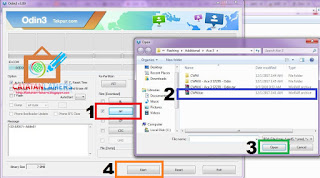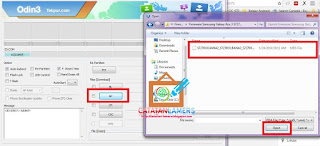Assalamualaikum
Semenjak saya ikut terjun kedunia Cryptocurrency banyak hal baru yang sudah saya jumpai, seperti beberapa waktu lalu saya mengenal istilah ICO dari seorang teman yang menceritakan tentang pengalamannya mendapatkan keuntungan yang lumayan besar dengan cara menginvestasikan sejumlah uangnya untuk membeli ICO.
Pertama kali mendengar istilah ICO saya pun langsung mencoba mencari tahu apa maksud dari ICO tersebut dengan berselancar di Google tentunya. dari yang saya dapati ICO itu adalah singkatan dari Initial Coin Offering atau jika diterjemahkan kebahasa pasar ICO adalah kondisi dimana sebuah Koin Cryptocurrency di tawarkan atau dijual sebelum diluncurkan ke market-market secara bebas.
Harga sebuah Koin Cryptocurrency yang masih dalam tahap ICO bisa dibilang masih sangat murah mengingat harga-harga koin lain yang sudah dijual bebas di Market-market yang sudah melambung tinggi harganya, seperti Bitcoin (BTC) yang sampai dengan artikel ini ditulis sudah bernilai 133 Juta Rupiah untuk 1 BTC.
Harga koin dalam masa ICO pada umumnya yang saya tahu adalah berkisar $0.8 sampai $1.2. Dan saat di luncurkan dipasar bebas pada umumnya harganya pasti naik tajam, dan tentu saja bagi yang membeli koin tersebut dari masa ICO pasti akan untung drastis. namun jangan lupa yang namanya usaha pasti ada resikonya. Nah resiko yang bisa saja dialami adalah yaitu harga koin yang tidak naik secara fantastis atau resiko kedua bisa saja Koin tersebut gagal diluncurkan atau tempat anda membeli koin adalah website scam alias penipu.
Pada kesempatan ini saya mencoba membeli
ICO Ucoin Cash yang akan berakhir masa ICO nya pada tanggal 15 Desember 2017. Saya melakukan Registrasi pada tanggal 22 November yang bertepatan dengan Ronde ke 4 dibukanya penjualan
ICO UCH. Oia perlu diketahui karena banyakanya peminat dari koin dalam masa ICO maka sering kali developer koin akan membuat jadwal penjualan dengan jumlah kuota koin yang sudah ditentukan agar koin yang tersedia bisa tebagi secara merata.
Untuk
Ucoin Cash sendiri di buka 13 kali waktu penjualan dari tanggal 15 November hingga 10 Desember 2017, yang mana tiap waktu penjualan berjarak sekitar 2 hari. dan tiap kali waktu penjualan harga koin tersebut akan naik secara perlahan.
 |
| Dashboard Ucoin Cash |
Sampai dengan artikel ini ditulis saya sudah mendapati 3 x jadwal penjualan
Ucoin Cash yaitu pada tanggal 22, 24 dan 26 November namun sampai hari ini masih belum memiliki 1 pun
UCH (Ucoin Cash) karena saking banyaknya peminat yang ingin membeli koin ini, website
UCH sering kali Down tidak bisa diakses atau biasa juga mengalami Error sehingga saya mengalami kesulitan membeli koin
UCH, Semoga di kesempatan berikutnya (tanggal 28 November) saya bisa mendapatkan
UCH, Amin.
Karena sudah 3x mencoba membeli
UCH namun tetap gagal, maka saya mencoba mencari alternatif koin lain yang masih dalam masa ICO. Nah berdasarkan informasi dari situs
ICO Review saya mendapati koin lain yang masih dalam status masa ICO dan memiliki peluang yang bagus yaitu
TEXCoin walaupun dari statistiknya tidak sebagus
UCH
 |
| Perbandingan UCH dan TEX |
Setelah mendaftar di
TEXCoin saya sempat muncul keraguan dengan kebenaran dari Koin ini, karena disitusnya tidak menyediakan tombol Withdraw yang artinya saya hanya bisa mengirim uang ke sistem mereka dan tidak bisa mengambil uang milik kita yang sudah ada disistem mereka (karena tidak ada tombol Withdraw tadi). Namun resiko terburuk koin ini adalah Scam (Penipuan) saya memberanikan diri untuk tetap melakukan deposit sejumlah uang dalam bentuk Bitcoin (BTC) ke sistem mereka untuk membeli
TEXCoin.
Keputusan untuk melakukan deposit di
TEXCoin ini didasari oleh beberapa hal, yaitu
- Dari situs ICO Review menyatakan Kecil kemungkinan koin ini Scam
- Dibeberapa Group Facebook saya lihat sudah ada beberapa orang yang memiliki reputasi yang juga ikut men-depositkan uangnya di TEXCoin
- Website atau landing page TEXCoin yang terlihat meyakinkan dan professional dan menyediakan informasi yang lumayan lengkap, salah satunya tentang ketidak adaan tombol Withdraw tadi, dari penjelasan yang saya tangkap dari websitenya, sistem TEXCoin akan di Upgrade secara bertahap sehingganya tombol Withdraw nantinya akan ada jika sistemnya sudah di perbaharui
- Dan alasan yang terakhir adalah, Tanggal Launching atau tanggal berakhirnya masa ICO dari TEXCoin ini adalah tanggal 9 Desember yang bertepatan dengan hari ulang tahun saya hehehe karena itu saya berdoa semoga ini menjadi koin keberuntungan hehehehe
Untuk membeli token ICO di
TEXCoin gampang-gampang susah seperti di
UCH. Karena banyaknya peminat maka beberapa kali saya sempat gagal membeli Token TEX, namun akhirnya saya berhasil juga membeli 84
TEXcoin dengan harga $0.8 per Koinnya.
Semoga kedua ICO Coin ini bisa populer seperti Bitcoin agar harganya terus meroket, dan semoga pula Kedua koin ini bukan koin gagal atau lebih parahnya lagi scam -_-
Seperti itulah kisah saya mencoba peruntungan di koin Cryptocurrency yang masih dalam status masa ICO. Untuk hasil akhirnya nanti akan saya update kembali.
Mohon doanya ya hehehe
Oh ia jika teman-teman pembaca ingin ikut mencoba peruntungan langsung saja mendaftar di situsnya masing-masing tapi kalau bisa pake refferal saya ya hehehehehe
Daftar Ucoin Cash (UCH)
Daftar TEXCoin (TEX)
Update : 20 Desember 2017
Sampai dengan berakhirnya masa ICO saya gagal mendapatkan Ucoin Cash (UCH) dikarenakan sangat sulitnya membeli UCH dimasa ICO.
Beberapa jam sebelum saya mengupdate artikel ini, UCH telah merilis fitur Exchange di websitenya sekaligus pengunguman berapa harga UCH hari ini setelah masa ICO berakhir. Saya tidak tahu persis berapa harga UCH saat fitur Exchange ini dibuka, tapi kalau saya prediksi berada dikasaran angka $10/UCH.
Di Website Ucoin saya memiliki sejumah saldo dalam bentuk koin ETH yang dulu saya niatkan untuk membeli UCH di masa ICO kala harganya masih $0.8, namun karena tidak berkesempatan mendapatkan UCH di masa ICO, mau tidak mau saya membeli UCH dengan harga yang jauh di atas harga ICO dengan harapan harga UCH akan terus melambung mengingat hari ini baru hari pertama launching Fitur Exchange dan masih ada fitur-fitur lain yang akan menyusul seperti Fitur Lending.
Oke Sekian dan Terima kasih
Wassalam